選取要以 PDF 格式上傳到 Autodesk Docs 的配置清單。
- 按一下。 查找
或是在指令提示下輸入 PUSHTODOCSOPEN。
「推送到 Autodesk Docs」選項板即會開啟。依預設,目前圖面的所有配置都會加入選項板,並且處於選取狀態。
- 使用下列圖示建立可上傳到 Autodesk Docs 的圖紙清單:
 - 選取圖面以將配置加入可用圖紙的清單
- 選取圖面以將配置加入可用圖紙的清單
 - 圖紙清單中移除選取的配置
- 圖紙清單中移除選取的配置
 - 載入先前儲存的圖紙清單
- 載入先前儲存的圖紙清單
 - 將目前的圖紙清單儲存成檔案以方便擷取
註: 按一下右鍵以顯示快顯功能表。
- 將目前的圖紙清單儲存成檔案以方便擷取
註: 按一下右鍵以顯示快顯功能表。
- 依需要編輯 PDF 檔名。 PDF 檔名預設為 <圖面名稱>-<配置名稱>.PDF。
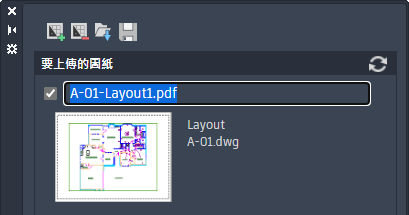
- 選取或清除勾選方塊,以定義要以 PDF 格式上傳到 Autodesk Docs 的圖紙。
- 按一下「選取資料夾」。

- 從下拉式功能表中選取您要將 AutoCAD 圖面以 PDF 格式上傳到的目的地專案。
- 導覽至專案內的資料夾並選取它。
 按一下資料夾名稱,可選取要上傳的資料夾。
註: 請不要按兩下資料夾將其選取為上傳位置。
按一下資料夾名稱,可選取要上傳的資料夾。
註: 請不要按兩下資料夾將其選取為上傳位置。 表示資料夾包含子資料夾。按兩下可查看其子資料夾的清單。
表示資料夾包含子資料夾。按兩下可查看其子資料夾的清單。
 按兩下可返回一層資料夾。
按兩下可返回一層資料夾。
- 按一下「確定」。
系統會為選取的配置建立 PDF,並將 PDF 上傳到選取的專案和資料夾。按一下「推送到 Autodesk Docs」選項板上的連結,以在雲端位置開啟瀏覽器。
註: PDF 會在背景發佈並上傳,因此可能不會立即在雲端顯示。